Astuces Graphique pour exceller sur le Mac
Chaque utilisateur Mac a besoin d'une poignée de tours de tableau Excel pour impressionner leurs amis et intimider leurs ennemis. Ici, vous découvrirez comment faire rouler sur les cartes et faire le mort. Vous trouverez aussi sur la façon de décorer un tableau avec une image, affichage des données de feuille de calcul à côté d'un tableau, et placer une ligne de tendance sur un graphique.
Sommaire
Décorer un tableau avec une image
Une image semble puissante belle sur le terrain d'un graphique - en particulier un graphique à colonnes. Si vous avez une image dans votre ordinateur qui servirait bien de décorer un graphique, vous êtes par les présentes encouragés à commencer à décorer. Suivez ces étapes pour placer une image dans la zone de tracé d'un graphique:
Sélectionnez votre graphique.
Dans l'onglet Format, ouvrir la chute # liste 8208-vers le bas la sélection actuelle et choisissez Surface.
Ouvrez la chute # 8208 la liste vers le bas sur le bouton de remplissage et choisissez Remplir Effets sur la chute # 8208-liste déroulante.
Vous voyez la boîte de dialogue sur les alentours Format de la parcelle.
Aller à l'image de texture Tab.
Cliquez sur le bouton Choisir image.
L'Choisissez une boîte de dialogue Image ouvre.
Localisez l'image dont vous avez besoin et le sélectionner.
Essayez de choisir une image de lumière # 8208 couleur qui servira de toile de fond.
Cliquez sur le bouton Insérer.
Vous revenez à la boîte de dialogue de la zone Format de la parcelle.
Cliquez sur le bouton OK.
L'image atterrit dans votre thème. Alors que l'image est toujours sélectionné, l'expérience en faisant glisser le curseur Transparence sur l'onglet Format. Modification du réglage de l'image se déplace plus près de l'arrière-plan de la carte de la transparence.
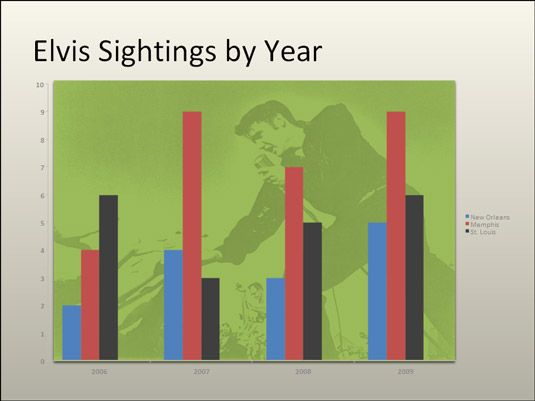 Utiliser une image comme la toile de fond d'un graphique.
Utiliser une image comme la toile de fond d'un graphique.
Affichage des données brutes aux côtés de la carte
Afficher les données de feuille de calcul utilisées pour produire un tableau est un peu comme montrant les flics votre ID Il prouve que vous êtes la vraie chose. Il rend votre tableau plus authentique. Si le vôtre est un simple diagramme circulaire ou un autre tableau qui n'a pas été générée avec une grande quantité de données brutes, vous pouvez afficher les données à côté de votre tableau dans un tableau de données. Toute personne qui voit la table sait que vous n'êtes pas une blague ou truquer les chiffres.
Sélectionnez votre graphique et l'utilisation de l'une de ces techniques.
Suivez ces étapes pour placer une table avec les données brutes en dessous de votre tableau:
Sélectionnez le graphique.
Allez à l'onglet Disposition du graphique.
Cliquez sur le bouton Tableau des données et choisissez une option Table de données sur la baisse # 8208-liste déroulante.
Pour formater un tableau de données, accédez à l'onglet Format et cliquez sur les données de la table dans le tableau. Vous voyez la boîte de dialogue Format de tableau de données, où vous pouvez remplir le tableau de couleur et choisir les couleurs pour les lignes de la table.
Placer une ligne de tendance sur un graphique
Surtout sur les cartes colonne, un trendline peut aider les téléspectateurs à voir plus clairement les changements dans les données. Les téléspectateurs peuvent voir, par exemple, que les ventes sont à la hausse ou à la baisse, le revenu est en hausse ou en baisse, ou la pluviométrie annuelle est croissante ou décroissante.
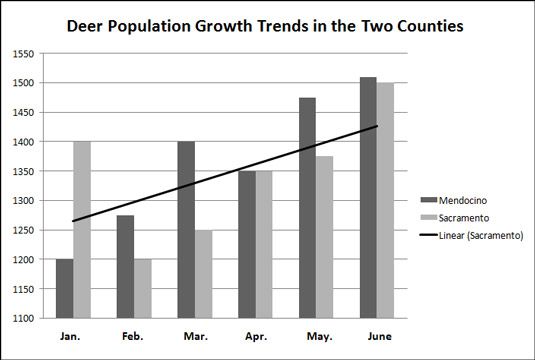
Suivez ces étapes pour mettre une ligne de tendance sur un graphique:
Dans l'onglet Disposition du graphique, ouvrez les éléments d'un graphique baissent # 8208-down liste et choisir la série de données que vous voulez mettre en évidence avec une ligne de tendance.
Cliquez sur le bouton Trendline et choisissez une option de la ligne de tendance sur thedrop # 8208-liste déroulante.
Vous pouvez choisir des options Trendline sur la chute # 8208 la liste vers le bas pour ouvrir la boîte de dialogue Format de Trendline et choisissez d'autres types de courbes de tendance.
Pour modifier l'apparence d'une ligne de tendance, à droite # 8208-cliquez dessus et choisissez Format Trendline. Dans la boîte de dialogue Format de Trendline, choisissez une couleur de ligne et le style de ligne.
Pour supprimer une ligne de tendance à partir d'un tableau, allez à l'onglet Disposition du graphique, cliquez sur le bouton Trendline, Trendline et choisissez Pas sur la chute # 8208-liste déroulante.






